Bài hướng dẫn dưới đây chỉ phù hợp cho các hệ thống 32 bít. Nếu bạn đang sử dụng một hệ thống 64 bít, bạn phải cài đặt Eclipse với plugin Aptana.
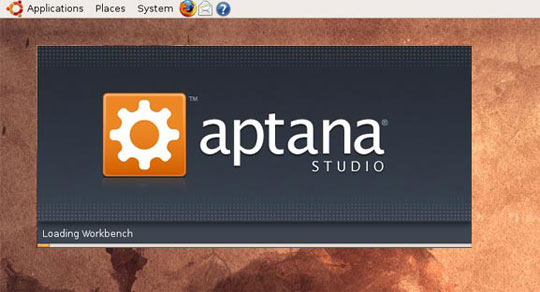
1. Tải về Aptana for Linux
2. Giải nén file Aptana đến thư mục Home
3. Cài đặt các phụ thuộc:
sudo apt-get install sun-java6-jre sun-java6-plugin xulrunner
4. Mở một trình biên soạn lên và đoạn các dòng sau vào file
#!/bin/bash
export MOZILLA_FIVE_HOME=/usr/lib/xulrunner
/home/damien/aptana/AptanaStudio #filepath to Aptana folder
Thay đổi đường dẫn đến nơi đặt thư mục Aptana của bạn. Lưu lại file với tên runAptana.sh trong thư mục Aptana.
5. Nhấn chuột phải vào file runAptana.sh và chọn Properties. Vào thẻ Permissions. Đánh dấu chọn vào ô "Allow executing file as program"
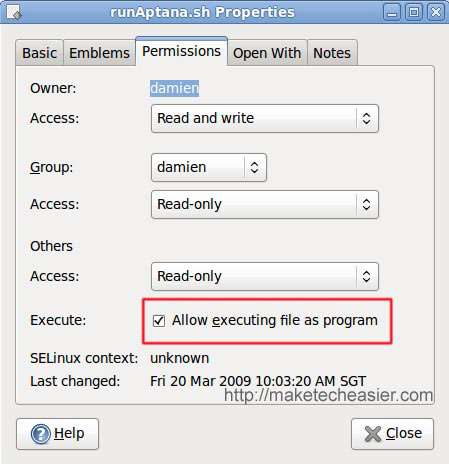
Bây giờ khi bạn muốn chạy Aptana, chỉ cần nhấn kép vào file runAptana.sh
Tạo shortcut trên desktop và thanh Menu (tùy chọn)
Bạn cũng có thể tạo một shortcut trên desktop của bạn hoặc trên thanh menu để có thể dễ dàng truy cập vào nó khi bạn muốn sử dụng
- Nhấn chuột phải vào thanh menu và chọn Edit Menus
- Trên khung bên trái, kéo thanh cuộn xuống dưới cho đến khi bạn thấy mục Programming. Nhấn vào nó.
- Trên khung bên phải, nhấn vào nút "New Item". Nhập vào như sau:
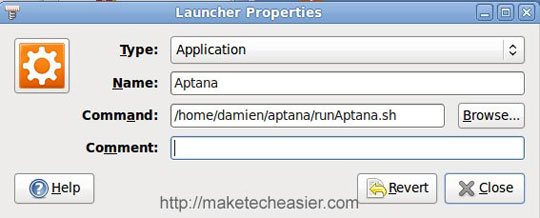
Với biểu tượng Aptana, bạn cũng có thể dùng chính các biểu tượng của mình, hoặc tải về các biểu tượng tại đây.
Đóng tất cả các cửa sổ lại. Bạn có thể tìm thấy Aptana trong Applications -> Programming -> Aptana
Để tạo một shortcut trên desktop, đơn giản là bạn chỉ cần kéo Aptana từ thanh menu ra desktop. Nếu bạn đang sử dụng bất kì một ứng dụng vào 'dock', bạn cũng có thể kéo và thả Aptana vào 'dock'.
 Công nghệ
Công nghệ  Windows
Windows  iPhone
iPhone  Android
Android  Làng CN
Làng CN  Khoa học
Khoa học  Ứng dụng
Ứng dụng  Học CNTT
Học CNTT  Game
Game  Download
Download  Tiện ích
Tiện ích 







 Linux
Linux  Đồng hồ thông minh
Đồng hồ thông minh  Chụp ảnh - Quay phim
Chụp ảnh - Quay phim  macOS
macOS  Phần cứng
Phần cứng  Thủ thuật SEO
Thủ thuật SEO  Kiến thức cơ bản
Kiến thức cơ bản  Dịch vụ ngân hàng
Dịch vụ ngân hàng  Lập trình
Lập trình  Dịch vụ công trực tuyến
Dịch vụ công trực tuyến  Dịch vụ nhà mạng
Dịch vụ nhà mạng  Nhà thông minh
Nhà thông minh  Ứng dụng văn phòng
Ứng dụng văn phòng  Tải game
Tải game  Tiện ích hệ thống
Tiện ích hệ thống  Ảnh, đồ họa
Ảnh, đồ họa  Internet
Internet  Bảo mật, Antivirus
Bảo mật, Antivirus  Họp, học trực tuyến
Họp, học trực tuyến  Video, phim, nhạc
Video, phim, nhạc  Giao tiếp, liên lạc, hẹn hò
Giao tiếp, liên lạc, hẹn hò  Hỗ trợ học tập
Hỗ trợ học tập  Máy ảo
Máy ảo  Điện máy
Điện máy  Tivi
Tivi  Tủ lạnh
Tủ lạnh  Điều hòa
Điều hòa  Máy giặt
Máy giặt  Quạt các loại
Quạt các loại  Cuộc sống
Cuộc sống  Kỹ năng
Kỹ năng  Món ngon mỗi ngày
Món ngon mỗi ngày  Làm đẹp
Làm đẹp  Nuôi dạy con
Nuôi dạy con  Chăm sóc Nhà cửa
Chăm sóc Nhà cửa  Du lịch
Du lịch  Halloween
Halloween  Mẹo vặt
Mẹo vặt  Giáng sinh - Noel
Giáng sinh - Noel  Quà tặng
Quà tặng  Giải trí
Giải trí  Là gì?
Là gì?  Nhà đẹp
Nhà đẹp  TOP
TOP  Ô tô, Xe máy
Ô tô, Xe máy  Giấy phép lái xe
Giấy phép lái xe  Tấn công mạng
Tấn công mạng  Chuyện công nghệ
Chuyện công nghệ  Công nghệ mới
Công nghệ mới  Trí tuệ nhân tạo (AI)
Trí tuệ nhân tạo (AI)  Anh tài công nghệ
Anh tài công nghệ  Bình luận công nghệ
Bình luận công nghệ  Quiz công nghệ
Quiz công nghệ  Microsoft Word 2016
Microsoft Word 2016  Microsoft Word 2013
Microsoft Word 2013  Microsoft Word 2007
Microsoft Word 2007  Microsoft Excel 2019
Microsoft Excel 2019  Microsoft Excel 2016
Microsoft Excel 2016  Microsoft PowerPoint 2019
Microsoft PowerPoint 2019  Google Sheets - Trang tính
Google Sheets - Trang tính  Code mẫu
Code mẫu  Photoshop CS6
Photoshop CS6  Photoshop CS5
Photoshop CS5  Lập trình Scratch
Lập trình Scratch  Bootstrap
Bootstrap